Trong thế giới quản trị máy chủ, việc bảo vệ tài khoản và dữ liệu là ưu tiên hàng đầu. Bạn đã bao giờ lo lắng về việc mật khẩu đăng nhập vào máy chủ của mình có đủ mạnh hay chưa? Mật khẩu, dù phức tạp đến đâu, vẫn luôn tiềm ẩn nguy cơ bị tấn công brute-force hoặc bị lộ. Đây chính là lúc khóa SSH (SSH Key) phát huy vai trò như một người vệ sĩ đáng tin cậy. Thay vì dựa vào một chuỗi ký tự bạn phải nhớ, khóa SSH sử dụng một cặp khóa mã hóa tinh vi để xác thực danh tính, giúp quá trình đăng nhập vừa an toàn tuyệt đối, vừa tiện lợi hơn rất nhiều. Đối với người dùng DirectAdmin, việc tích hợp và sử dụng khóa SSH là một bước tiến quan trọng để nâng tầm bảo mật cho website và máy chủ của mình.
Giới thiệu về khóa SSH và vai trò trong bảo mật
Khóa SSH là một phương thức xác thực truy cập dựa trên mã hóa bất đối xứng, sử dụng một cặp khóa gồm khóa công khai (public key) và khóa riêng tư (private key). Khóa công khai được đặt trên máy chủ, trong khi khóa riêng tư được lưu trữ an toàn trên máy tính cá nhân của bạn. Khi bạn kết nối, máy chủ sẽ dùng khóa công khai để “thách đố” và chỉ máy tính nào giữ khóa riêng tư tương ứng mới có thể giải mã và xác thực thành công. Vai trò của nó là tạo ra một kênh giao tiếp an toàn, thay thế hoàn toàn cho phương thức đăng nhập bằng mật khẩu truyền thống.
Những rủi ro khi sử dụng mật khẩu truyền thống là không thể xem nhẹ. Mật khẩu có thể bị đoán mò qua các cuộc tấn công brute-force, bị đánh cắp bởi keylogger, hoặc vô tình bị lộ trong các sự cố rò rỉ dữ liệu. Ngay cả khi bạn sử dụng mật khẩu phức tạp, nguy cơ vẫn luôn tồn tại. Việc quản lý nhiều mật khẩu cho nhiều dịch vụ khác nhau cũng là một thách thức lớn, dẫn đến thói quen sử dụng lại mật khẩu và làm suy yếu hệ thống bảo mật tổng thể.
Giải pháp bảo mật vượt trội với khóa SSH trên DirectAdmin mang đến một lớp bảo vệ vững chắc hơn hẳn. Kẻ tấn công không thể đăng nhập nếu không sở hữu khóa riêng tư của bạn, một tệp tin vật lý được lưu trên máy tính. Điều này gần như loại bỏ hoàn toàn nguy cơ từ các cuộc tấn công dò mật khẩu. Hơn nữa, việc đăng nhập trở nên nhanh chóng và tiện lợi hơn, bạn không cần phải nhập đi nhập lại mật khẩu mỗi lần kết nối. Bài viết này sẽ hướng dẫn bạn chi tiết từng bước, từ việc tạo cặp khóa SSH trên máy tính cá nhân, cài đặt khóa công khai vào tài khoản DirectAdmin, cho đến cấu hình đăng nhập không cần mật khẩu và xử lý các sự cố thường gặp.
Cách tạo khóa SSH trên máy client
Để bắt đầu hành trình nâng cao bảo mật, bước đầu tiên và quan trọng nhất là tạo ra cặp khóa SSH của riêng bạn. Quá trình này được thực hiện hoàn toàn trên máy tính cá nhân (client) mà bạn thường dùng để kết nối đến máy chủ. Tùy thuộc vào hệ điều hành bạn đang sử dụng, sẽ có những công cụ phù hợp để thực hiện việc này một cách dễ dàng.
Chuẩn bị công cụ và môi trường tạo khóa
Việc tạo khóa SSH không đòi hỏi những phần mềm phức tạp. Hầu hết các hệ điều hành hiện đại đều tích hợp sẵn hoặc có các công cụ miễn phí, đáng tin cậy. Đối với người dùng Linux và macOS, công cụ ssh-keygen là một tiện ích dòng lệnh mạnh mẽ và phổ biến, được cài đặt sẵn trong hệ thống. Bạn chỉ cần mở Terminal và gõ lệnh là có thể bắt đầu ngay.
Trong khi đó, nếu bạn là người dùng Windows, PuTTYgen là lựa chọn hàng đầu. Đây là một công cụ đồ họa trực quan, đi kèm với bộ công cụ PuTTY nổi tiếng, giúp bạn tạo và quản lý khóa SSH một cách đơn giản chỉ qua vài cú nhấp chuột. Dù bạn chọn công cụ nào, nguyên tắc hoạt động vẫn là tạo ra một cặp khóa gồm khóa công khai để chia sẻ và khóa riêng tư để giữ bí mật.

Hướng dẫn từng bước tạo cặp khóa SSH
Hãy cùng đi vào chi tiết cách tạo khóa. Nếu bạn dùng Linux/macOS, hãy mở Terminal và chạy lệnh: ssh-keygen -t rsa -b 4096. Lệnh này sẽ yêu cầu hệ thống tạo một cặp khóa RSA với độ dài 4096 bit, một tiêu chuẩn bảo mật rất mạnh. Hệ thống sẽ hỏi bạn vị trí lưu khóa, bạn có thể nhấn Enter để chấp nhận vị trí mặc định (~/.ssh/id_rsa). Tiếp theo, bạn sẽ được yêu cầu nhập “passphrase”, đây là một lớp mật khẩu bổ sung để bảo vệ khóa riêng tư của bạn. Dù không bắt buộc, chúng tôi đặc biệt khuyến khích bạn đặt passphrase để tăng cường an toàn.
Sau khi hoàn tất, bạn sẽ có hai tệp tin trong thư mục ~/.ssh: id_rsa (khóa riêng tư) và id_rsa.pub (khóa công khai). Đối với người dùng Windows sử dụng PuTTYgen, bạn chỉ cần mở ứng dụng, chọn loại khóa (ví dụ: RSA) và độ dài bit (ví dụ: 4096), sau đó nhấn “Generate”. Bạn cần di chuyển chuột ngẫu nhiên trong vùng trống để chương trình tạo ra khóa. Sau khi tạo xong, bạn có thể đặt passphrase, lưu khóa công khai (Save public key) và khóa riêng tư (Save private key) vào một thư mục an toàn trên máy tính.
Điều quan trọng nhất cần nhớ: tệp khóa riêng tư (id_rsa hoặc tệp có đuôi .ppk từ PuTTYgen) là chiếc chìa khóa vạn năng của bạn. Tuyệt đối không chia sẻ nó cho bất kỳ ai và lưu giữ nó ở một nơi an toàn, chỉ mình bạn có thể truy cập. Ngược lại, nội dung của tệp khóa công khai (id_rsa.pub) sẽ được sử dụng ở bước tiếp theo để cài đặt lên máy chủ DirectAdmin.

Hướng dẫn cài đặt khóa SSH vào tài khoản user trên DirectAdmin
Sau khi đã tạo thành công cặp khóa SSH trên máy tính cá nhân, bước tiếp theo là “giới thiệu” khóa công khai của bạn với máy chủ. DirectAdmin cung cấp một giao diện thân thiện để bạn có thể dễ dàng thêm khóa công khai vào tài khoản người dùng của mình, cho phép máy chủ nhận diện và xác thực bạn khi kết nối.
Đăng nhập vào DirectAdmin và tìm đến mục SSH Keys
Đầu tiên, bạn cần đăng nhập vào tài khoản người dùng (User Level) trên DirectAdmin bằng thông tin đăng nhập thông thường. Sau khi vào được giao diện chính, hãy tìm đến phần “Advanced Features” (Tính năng nâng cao). Trong khu vực này, bạn sẽ thấy một biểu tượng hoặc một liên kết có tên là “SSH Keys” hoặc “SSH Key Management”.
Đây chính là trung tâm quản lý tất cả các khóa SSH được phép truy cập vào tài khoản của bạn. Giao diện này cho phép bạn thêm khóa mới, xem danh sách các khóa đã được ủy quyền, và xóa những khóa không còn sử dụng nữa. Việc tìm thấy mục này là bước khởi đầu quan trọng để thiết lập kết nối an toàn.
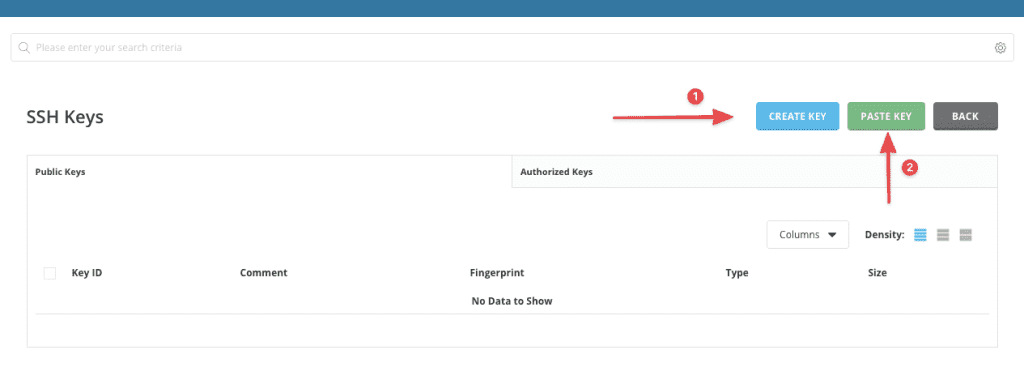
Thêm khóa công khai vào tài khoản user
Bây giờ là lúc sử dụng tệp khóa công khai bạn đã tạo ở bước trước. Hãy mở tệp id_rsa.pub (hoặc tệp khóa công khai bạn đã lưu từ PuTTYgen) bằng một trình soạn thảo văn bản như Notepad, Sublime Text, hoặc đơn giản là dùng lệnh cat ~/.ssh/id_rsa.pub trên Terminal. Bạn sẽ thấy một chuỗi ký tự dài, bắt đầu bằng “ssh-rsa” hoặc một định dạng tương tự. Hãy sao chép toàn bộ nội dung của tệp này, không bỏ sót bất kỳ ký tự nào.
Quay trở lại giao diện “SSH Keys” trong DirectAdmin, bạn sẽ thấy một ô văn bản hoặc một nút “Add Key” (Thêm khóa). Hãy dán toàn bộ nội dung khóa công khai bạn vừa sao chép vào ô này. DirectAdmin cũng có thể yêu cầu bạn đặt một tên định danh (Key Identifier) cho khóa này để dễ dàng quản lý, ví dụ như “Laptop Lam Viec” hoặc “May Tinh Ca Nhan”. Sau khi điền đầy đủ thông tin, nhấn nút “Save” hoặc “Add” để lưu lại. Hệ thống sẽ tự động thêm khóa này vào tệp ~/.ssh/authorized_keys trong tài khoản của bạn trên máy chủ.
Sau khi lưu, bạn nên kiểm tra lại danh sách các khóa để chắc chắn rằng khóa mới đã xuất hiện. Trạng thái của khóa nên được hiển thị là “active” hoặc tương tự, báo hiệu rằng nó đã sẵn sàng để sử dụng. Quá trình cài đặt đã hoàn tất, và máy chủ của bạn giờ đây đã “biết” đến chiếc chìa khóa công khai của bạn.

Cách cấu hình để đăng nhập không dùng mật khẩu với SSH key
Khi khóa công khai đã được cài đặt trên máy chủ DirectAdmin, bước cuối cùng là cấu hình máy tính cá nhân (client) của bạn để nó tự động sử dụng khóa riêng tư mỗi khi kết nối. Việc này sẽ giúp bạn đăng nhập một cách liền mạch mà không cần phải nhập mật khẩu, đồng thời vẫn đảm bảo tính bảo mật cao nhất.
Cấu hình trên máy client để sử dụng SSH key tự động đăng nhập
Đối với người dùng Linux và macOS, việc cấu hình rất đơn giản. Bạn cần tạo hoặc chỉnh sửa tệp ~/.ssh/config. Đây là tệp tin cấu hình cho tất cả các kết nối SSH của bạn. Mở tệp này bằng một trình soạn thảo văn bản và thêm vào một khối cấu hình như sau:
Host ten_may_chu
HostName dia_chi_ip_hoac_ten_mien
User ten_dang_nhap
IdentityFile ~/.ssh/id_rsa
Hãy thay thế ten_may_chu bằng một tên gợi nhớ bạn muốn dùng (ví dụ: azweb_server), dia_chi_ip_hoac_ten_mien bằng địa chỉ IP hoặc tên miền của máy chủ, ten_dang_nhap bằng username DirectAdmin của bạn, và IdentityFile bằng đường dẫn chính xác đến tệp khóa riêng tư của bạn. Sau khi lưu tệp này, mỗi khi bạn gõ ssh ten_may_chu, hệ thống sẽ tự động sử dụng đúng khóa riêng tư để xác thực.
Một điều cực kỳ quan trọng là quyền truy cập (permission) của thư mục .ssh và các tệp tin bên trong nó. Thư mục .ssh phải có quyền là 700 (chỉ chủ sở hữu mới có quyền đọc, ghi, và thực thi). Tệp khóa riêng tư (id_rsa) phải có quyền 600 (chỉ chủ sở hữu có quyền đọc và ghi). Bạn có thể thiết lập quyền này bằng các lệnh: chmod 700 ~/.ssh và chmod 600 ~/.ssh/id_rsa. Nếu quyền truy cập không đúng, kết nối SSH sẽ thất bại vì lý do bảo mật.

Kiểm tra và xác thực kết nối không mật khẩu
Sau khi đã cấu hình xong, đây là lúc kiểm tra thành quả. Hãy mở Terminal (hoặc PuTTY trên Windows) và thực hiện kết nối SSH đến máy chủ của bạn bằng lệnh: ssh ten_dang_nhap@dia_chi_ip_hoac_ten_mien (hoặc ssh ten_may_chu nếu bạn đã cấu hình tệp config).
Nếu mọi thứ được thiết lập chính xác, bạn sẽ được đăng nhập thẳng vào máy chủ mà không hề được yêu cầu nhập mật khẩu. Nếu bạn đã đặt passphrase cho khóa riêng tư, hệ thống sẽ yêu cầu bạn nhập passphrase đó một lần. Đây là dấu hiệu thành công! Bạn đã thiết lập thành công phương thức đăng nhập bằng khóa SSH.
Nếu kết nối thất bại hoặc hệ thống vẫn yêu cầu mật khẩu tài khoản, điều đó có nghĩa là có một lỗi nào đó trong quá trình cấu hình. Lỗi có thể đến từ việc sao chép sai khóa công khai, sai quyền truy cập tệp tin, hoặc cấu hình sai trên client. Đừng lo lắng, hãy quay lại kiểm tra từng bước một cách cẩn thận, đặc biệt là quyền truy cập tệp và nội dung khóa công khai đã dán vào DirectAdmin.
Lợi ích khi sử dụng SSH key trong quản trị DirectAdmin
Việc chuyển từ mật khẩu truyền thống sang khóa SSH không chỉ là một thay đổi về mặt kỹ thuật, mà còn là một bước nâng cấp toàn diện về bảo mật và hiệu quả công việc. Đối với bất kỳ ai quản trị website hay máy chủ trên DirectAdmin, những lợi ích này là vô cùng rõ rệt và thiết thực.
Đầu tiên và quan trọng nhất, khóa SSH giúp tăng cường bảo mật một cách đột phá. Mật khẩu, dù phức tạp, vẫn có thể bị bẻ khóa bằng tấn công brute-force. Ngược lại, một khóa SSH 4096-bit gần như là không thể bị bẻ khóa bằng các công nghệ máy tính hiện tại. Kẻ tấn công không thể truy cập vào máy chủ của bạn nếu không đánh cắp được tệp khóa riêng tư vật lý từ máy tính của bạn. Điều này tạo ra một rào cản bảo vệ vững chắc hơn rất nhiều so với một chuỗi ký tự đơn thuần.
Thứ hai, khóa SSH mang lại sự tiện lợi và nhanh chóng không ngờ. Thay vì phải gõ đi gõ lại những mật khẩu dài và phức tạp mỗi lần đăng nhập, bạn chỉ cần một lệnh duy nhất. Quá trình xác thực diễn ra gần như tức thì, giúp bạn tiết kiệm thời gian và giảm thiểu sự phiền toái trong công việc hàng ngày. Điều này cũng làm giảm nguy cơ mất tài khoản do bị lộ mật khẩu khi đăng nhập ở những nơi công cộng hoặc trên các thiết bị không an toàn.
Thứ ba, đây là phương pháp phù hợp với quản trị hệ thống chuyên nghiệp. Khi bạn cần quản lý nhiều máy chủ cùng lúc, việc nhớ và nhập mật khẩu cho từng máy chủ là một cơn ác mộng. Với khóa SSH và tệp cấu hình ~/.ssh/config, bạn có thể quản lý tất cả các kết nối một cách khoa học và dễ dàng. Bạn có thể sử dụng cùng một khóa cho nhiều máy chủ, hoặc tạo các khóa khác nhau cho các mục đích khác nhau, tất cả đều được quản lý tập trung.
Cuối cùng, khóa SSH là nền tảng không thể thiếu để hỗ trợ tự động hóa công việc và quy trình DevOps. Các kịch bản tự động (automation scripts), các công cụ CI/CD (Continuous Integration/Continuous Deployment) như Jenkins, GitLab CI, hay các công cụ quản lý cấu hình như Ansible đều cần một phương thức xác thực an toàn và không cần tương tác của con người. Khóa SSH chính là giải pháp hoàn hảo, cho phép các hệ thống tự động kết nối và thực thi tác vụ trên máy chủ một cách bảo mật và hiệu quả.
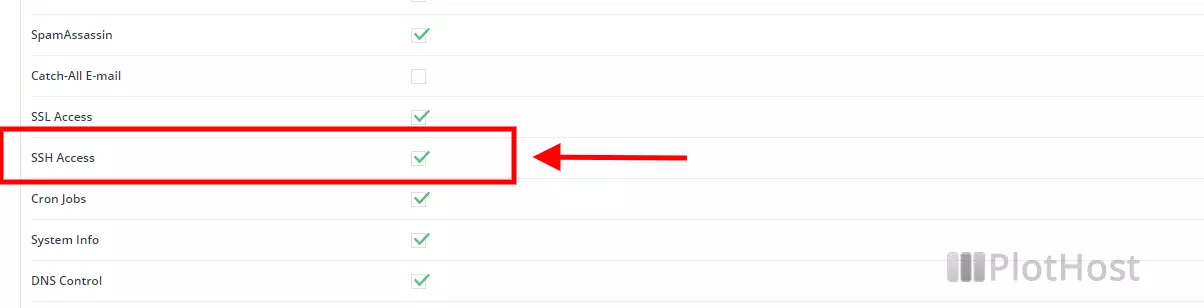
Các lưu ý và xử lý sự cố thường gặp khi sử dụng SSH key
Mặc dù việc thiết lập khóa SSH khá đơn giản, đôi khi bạn vẫn có thể gặp phải một số sự cố nhỏ. Hiểu rõ nguyên nhân và cách khắc phục sẽ giúp bạn nhanh chóng giải quyết vấn đề và đảm bảo kết nối luôn thông suốt.
Không thể đăng nhập vì lỗi quyền truy cập file khóa hoặc thư mục .ssh
Đây là lỗi phổ biến nhất, đặc biệt với người dùng Linux và macOS. Máy chủ SSH được thiết kế với tiêu chuẩn bảo mật rất cao, nó sẽ từ chối kết nối nếu phát hiện thư mục .ssh hoặc tệp khóa riêng tư của bạn có quyền truy cập quá “thoáng”. Lý do là nếu các tệp này có thể bị người dùng khác đọc, chúng không còn được coi là an toàn nữa.
Để khắc phục, bạn cần kiểm tra và chỉnh sửa quyền truy cập cho đúng chuẩn. Hãy sử dụng các lệnh sau trong Terminal:
chmod 700 ~/.ssh: Lệnh này đảm bảo chỉ bạn (chủ sở hữu) mới có toàn quyền trên thư mục.ssh.chmod 600 ~/.ssh/id_rsa: Lệnh này đảm bảo chỉ bạn mới có quyền đọc và ghi tệp khóa riêng tư.chmod 644 ~/.ssh/id_rsa.pub: Tệp khóa công khai có thể được đọc bởi người khác, nên quyền644là phù hợp.chmod 644 ~/.ssh/authorized_keys(trên máy chủ): Tệp chứa các khóa được ủy quyền cũng cần có quyền truy cập phù hợp.
Sau khi chỉnh sửa quyền, hãy thử kết nối lại. Hầu hết các trường hợp lỗi “Permission denied (publickey)” đều được giải quyết bằng cách này.
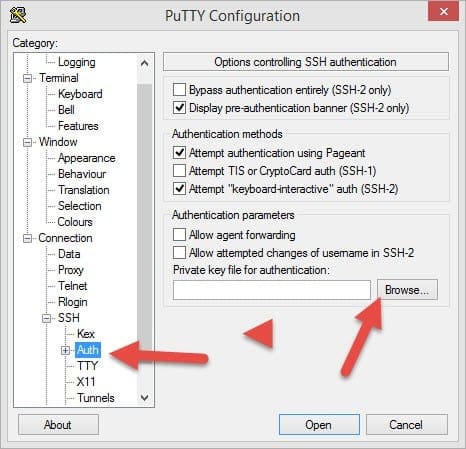
Khóa công khai không được nhận diện hoặc bị từ chối
Nếu sau khi kiểm tra quyền truy cập mà vẫn không thể đăng nhập, nguyên nhân có thể nằm ở chính khóa công khai bạn đã thêm vào DirectAdmin. Một vài lý do phổ biến bao gồm:
- Sao chép thiếu hoặc thừa nội dung khóa: Khi sao chép khóa công khai từ tệp
.pub, hãy chắc chắn rằng bạn đã chọn toàn bộ nội dung, từ “ssh-rsa…” cho đến ký tự cuối cùng, và không có bất kỳ khoảng trắng hay ký tự xuống dòng nào bị thừa ở đầu hoặc cuối. - Sai định dạng khóa: DirectAdmin và máy chủ OpenSSH yêu cầu khóa công khai phải ở định dạng chuẩn. Nếu bạn dùng PuTTYgen, hãy chắc chắn bạn đã sao chép nội dung từ ô “Public key for pasting into OpenSSH authorized_keys file”, không phải từ việc lưu tệp “Save public key”.
- Lỗi khi dán vào DirectAdmin: Đôi khi, quá trình dán vào giao diện web có thể làm thay đổi định dạng của khóa. Sau khi thêm khóa, hãy thử xem lại nội dung đã lưu trên DirectAdmin để đảm bảo nó khớp chính xác 100% với tệp gốc của bạn.
- Xử lý khi có nhiều khóa: Nếu bạn có nhiều khóa trong tệp
authorized_keys, hãy đảm bảo mỗi khóa nằm trên một dòng riêng biệt. Bất kỳ sự gián đoạn nào như xuống dòng giữa chừng một khóa cũng sẽ làm nó mất hiệu lực.
Để gỡ lỗi, bạn có thể thử kết nối SSH với chế độ “verbose” bằng lệnh ssh -v username@your_server_ip. Lệnh này sẽ hiển thị chi tiết quá trình kết nối, giúp bạn xác định chính xác vấn đề nằm ở đâu, ví dụ như máy chủ đang thử khóa nào và tại sao nó lại từ chối.
Những thực hành tốt khi sử dụng SSH key trên DirectAdmin
Sử dụng khóa SSH đã là một bước tiến lớn về bảo mật, nhưng để tối ưu hóa sự an toàn, bạn nên tuân thủ một số nguyên tắc và thực hành tốt. Những thói quen này sẽ giúp bạn xây dựng một hệ thống phòng thủ vững chắc và quản lý truy cập một cách chuyên nghiệp.
- Luôn bảo vệ khóa riêng tư, không chia sẻ công khai: Đây là quy tắc vàng. Khóa riêng tư của bạn giống như chìa khóa nhà. Tuyệt đối không bao giờ gửi nó qua email, tin nhắn, hay tải nó lên bất kỳ dịch vụ lưu trữ công cộng nào. Hãy lưu nó trên máy tính cá nhân của bạn và đảm bảo chỉ mình bạn có quyền truy cập.
- Sử dụng passphrase cho khóa riêng tư để tăng bảo mật: Một passphrase giống như một lớp mật khẩu thứ hai cho chính chiếc chìa khóa của bạn. Ngay cả khi ai đó đánh cắp được tệp khóa riêng tư, họ cũng không thể sử dụng nó nếu không biết passphrase. Dù có thể hơi bất tiện khi phải nhập mỗi lần sử dụng, nhưng nó tăng cường bảo mật lên một cấp độ mới.
- Thường xuyên thay đổi và quản lý khóa hiệu quả: Giống như mật khẩu, bạn cũng nên có kế hoạch thay đổi khóa SSH định kỳ, ví dụ sáu tháng hoặc một năm một lần. Điều này giúp giảm thiểu rủi ro nếu một khóa cũ vô tình bị lộ. Hãy đặt tên định danh rõ ràng cho các khóa trong DirectAdmin để biết khóa nào được dùng cho thiết bị nào, và xóa bỏ những khóa không còn sử dụng.
- Không lưu mật khẩu trên client, chỉ dùng khóa thay thế: Một khi đã chuyển sang dùng khóa SSH, hãy vô hiệu hóa hoàn toàn phương thức đăng nhập bằng mật khẩu trên máy chủ của bạn nếu có thể. Điều này đảm bảo rằng khóa SSH là cách duy nhất để truy cập, loại bỏ hoàn toàn nguy cơ từ các cuộc tấn công dò mật khẩu.
- Kiểm tra nhật ký đăng nhập để phát hiện truy cập bất thường: Thường xuyên kiểm tra các tệp log của máy chủ (ví dụ:
/var/log/securehoặc/var/log/auth.log) để theo dõi các hoạt động đăng nhập. Nếu bạn thấy những nỗ lực đăng nhập không thành công từ những địa chỉ IP lạ, đó có thể là dấu hiệu máy chủ của bạn đang bị nhắm tới. Việc chỉ cho phép đăng nhập bằng khóa SSH sẽ giúp bạn yên tâm hơn khi thấy những cảnh báo này.
Bằng cách áp dụng những thực hành tốt này, bạn không chỉ tận dụng được lợi ích của khóa SSH mà còn xây dựng được một quy trình quản trị an toàn và bền vững cho hệ thống DirectAdmin của mình.
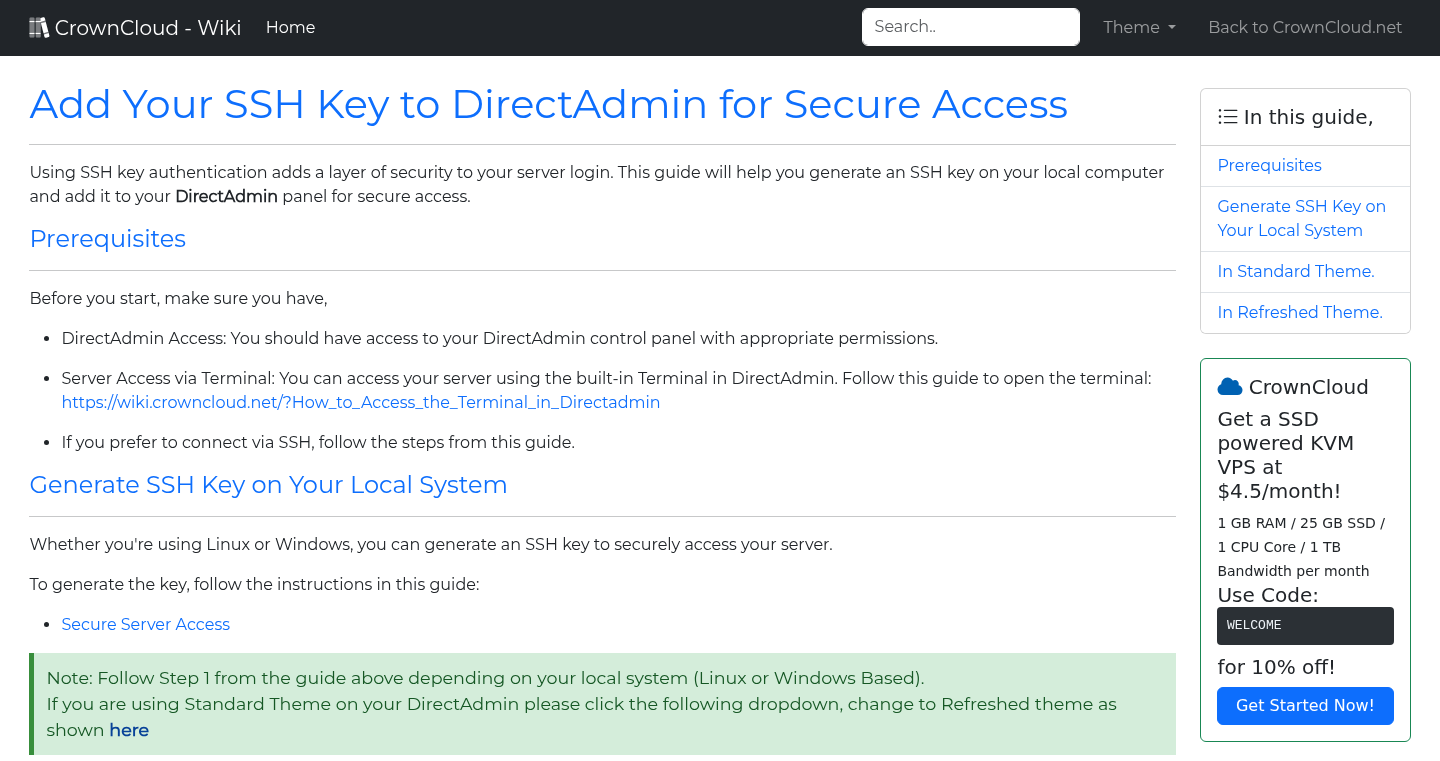
Kết luận
Qua hướng dẫn chi tiết trong bài viết, có thể thấy rằng khóa SSH không chỉ là một tính năng kỹ thuật mà là một thành phần thiết yếu trong chiến lược bảo mật cho bất kỳ ai đang sử dụng DirectAdmin. Việc thay thế mật khẩu truyền thống bằng phương thức xác thực dựa trên cặp khóa mã hóa mang lại một lớp bảo vệ vượt trội, giúp chống lại hiệu quả các cuộc tấn công dò mật khẩu và truy cập trái phép. Nó biến quá trình đăng nhập từ một điểm yếu tiềm tàng thành một pháo đài vững chắc.
Chúng tôi khuyến khích bạn áp dụng ngay những kiến thức này để nâng cao an toàn cho hệ thống của mình. Sự tiện lợi, nhanh chóng và khả năng tích hợp vào các quy trình tự động hóa cũng là những lợi ích to lớn giúp công việc quản trị của bạn trở nên hiệu quả và chuyên nghiệp hơn. Đừng chần chừ, hãy bắt đầu thực hành ngay hôm nay. Hãy mở Terminal hoặc PuTTYgen, tạo cặp khóa SSH đầu tiên và thêm nó vào tài khoản user DirectAdmin của bạn. Đây là một khoản đầu tư nhỏ về thời gian nhưng mang lại giá trị bảo mật lâu dài cho tài sản số của bạn.

